Introducción + consejos
Nos esforzamos al máximo para describir y mostrar cómo encontrar todos los coleccionables.
También tenemos algunos consejos y trucos generales:
- Cuando veas una sombra moviéndose, hay un coleccionable cerca.
- Algunos coleccionables requieren dos saltos para recolectarse, así que no todos se pueden recolectar durante el desafío/partida de un solo salto.
- Los objetos que te lanzan hacia adelante también pueden lanzarse en otras direcciones; cambia la perspectiva de la cámara antes de usarlos.
Nivel 1: 1 coleccionable
Nivel 4: 1 coleccionable
Nivel 5: 3 objetos coleccionables
Llegamos antes de pasar el semáforo: Llegamos antes de pasar el tren: A la izquierda del área de graduación: 

Nivel 6: 1 coleccionable
Nivel 7: 1 coleccionable
Al principio del nivel, en una zona que no puedes ver bien:
Nivel 8: 2 objetos coleccionables
Detrás del inicio (detrás y a la derecha, desde la posición inicial):
Si tienes problemas con esto, la dirección de la cámara determina hacia dónde te lanzan los objetos. Un poco más adelante, y luego a la izquierda, en una esquina: 
Nivel 9: 1 coleccionable
No vayas hacia el buggy sino toma el otro camino hacia el pequeño parque:
Nivel 10: 1 coleccionable
Sigue moviéndote hacia adelante/izquierda y al final más a la izquierda:
Nivel 11: 1 coleccionable
En el camino principal después de encender las luces:
Nivel 13: 1 coleccionable
Antes del semáforo del otro lado de la carretera:
Nivel 14: 3 objetos coleccionables
Tras subir a la primera cinta transportadora, baja en la siguiente zona posible, cruza las cajas, baja por el contenedor y vuelve a subir por la carretilla elevadora. Poco después de la primera, al saltar por encima de las cajas del techo, acércate al final, gira a la izquierda hacia la pared y vuelve a bajar. El coleccionable está al final de los contenedores. Tras la escena del sofá, hay dos maneras de llegar a este coleccionable. Puedes subirte a una carretilla elevadora hacia el norte, bajarte en las cajas de las cintas transportadoras y saltar sobre ellas hasta el otro lado. También puedes cruzar las 3 o 4 filas de cajas apiladas y llegar a una tubería de flujo rápido... Si saltas contra la corriente un rato, llegarás al coleccionable. 

Nivel 16: 1 coleccionable
Cerca del área donde se ve la segunda escena y hay gente sentada en una mesa:
Nivel 17: 1 coleccionable
Cerca del comienzo del nivel, quédate en la parte inferior de la pantalla:
Nivel 18: 4 objetos coleccionables
Desde el principio un poco a la derecha: En la segunda isla: Tercera isla en el agua: En la misma agua un poco a la derecha también hay una bicicleta en el agua: 


Nivel 19: 4 objetos coleccionables
A la derecha y luego al sur desde el área de inicio: Al norte del área de inicio: Vaya hacia el sur por el puente que está bastante concurrido con personas y bicicletas, luego gire a la derecha: Regrese al borde sur del puente, pero luego vaya a la izquierda/arriba: 


Nivel 20: 1 coleccionable
Después de pasar el puente, a la izquierda (no sigas la carretera sino ve por detrás de las casas hacia los jardines):


















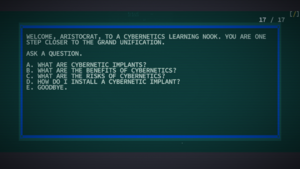
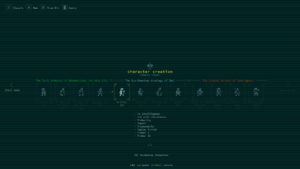



























Seguinos en las Redes Sociales
Esperamos que esta publicación te haya gustado. Si tienes alguna duda, consulta o quieras complementar este post, no dudes en escribir en la zona de comentarios. También puedes visitar Facebook, Twitter, Linkedin, Instagram, Pinterest, Bluesky, Tumblr, Threads, Scoop.it y Feedly donde encontrarés información complementaria a este blog. COMPARTE EN!